Wowarmhw.DLL 누락 오류 문제를 해결하는 방법?
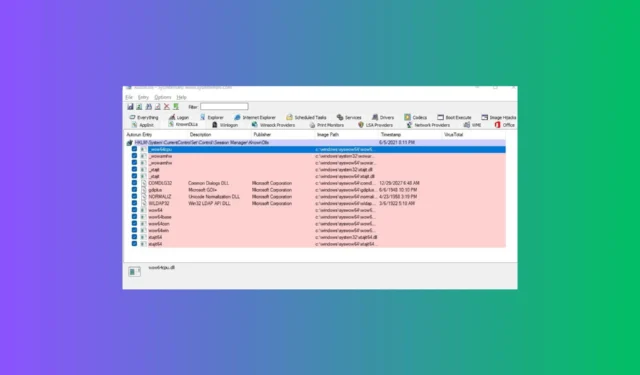
Wowarmhw.dll, WoW64cpu, wow64, xtajit, wow64win과 같은 파일은 Windows 10 시스템의 필수 구성 요소이며, 특히 WOW64 에뮬레이터와 관련이 있습니다. 이 프레임워크는 64비트 버전의 Windows에서 32비트 애플리케이션의 실행을 용이하게 합니다.
Wowarmhw.dll이 누락되었거나 장치에서 찾을 수 없는 경우, 잠재적인 원인으로는 손상된 DLL 파일, 맬웨어 공격 또는 중요한 시스템 파일이 없는 것이 있을 수 있습니다.
이 문제를 해결하려면 컴퓨터를 재부팅하고 Windows 업데이트를 확인한 다음 평판이 좋은 바이러스 백신 애플리케이션으로 맬웨어 검사를 실행하세요.
Wowarmhw.dll 누락 오류를 해결하려면 어떻게 해야 하나요?
1. 타사 DLL 수정 도구 활용
Wowarmhw.dll 파일은 Windows WOW64 하위 시스템에 필수적이며 64비트 환경에서 32비트 코드를 처리하고 실행할 수 있게 해줍니다.
동일한 Windows 버전을 실행하는 다른 컴퓨터에 액세스할 수 있는 경우 C:\Windows\System32\로 이동하여 Wowarmhw.dll 파일을 복사하고 문제가 있는 컴퓨터의 해당 위치로 전송할 수 있습니다. 파일이나 장치에 대해 확신이 서지 않는 경우 타사 DLL 수정 도구를 선택하는 것이 가장 좋은 선택일 수 있습니다.
이러한 도구는 최소한의 노력으로 누락된 DLL 파일을 빠르게 복구하도록 설계되었습니다. 소프트웨어를 다운로드하여 설치하고 실행하여 누락된 파일을 복원하면 운영 체제와 타사 애플리케이션 간의 충돌이 해결되어 궁극적으로 시스템 성능이 향상됩니다.
2. DLL 파일을 다시 등록합니다.
- 키를 누르고 검색 창에 cmd를Windows 입력한 다음 관리자 권한으로 실행을 선택하여 상승된 권한으로 명령 프롬프트를 엽니다.
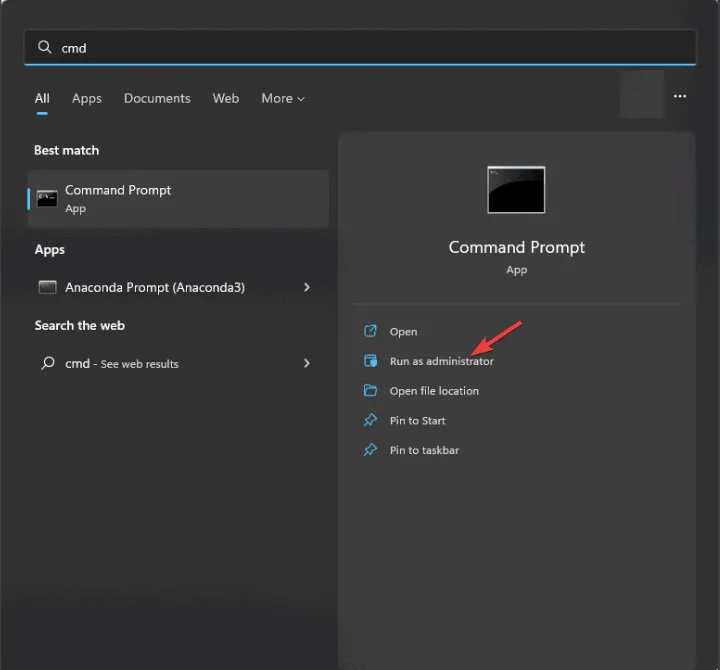
- 다음 명령을 입력하여 Wowarmhw.dll 파일을 다시 등록한 후 다음을 누르세요 Enter.
regsvr32 Wowarmhw.DLL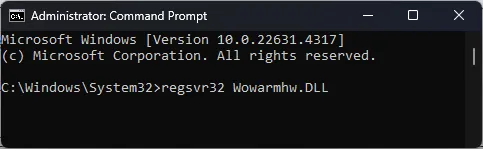
- 메시지가 나타나면 확인을 선택한 후 컴퓨터를 다시 시작하세요.
많은 경우, 해당 파일은 시스템에 존재하지만 단순히 다시 등록해야 할 수도 있습니다. 이 작업은 종종 누락된 DLL 파일 딜레마를 해결할 수 있습니다.
3. 영향을 받는 애플리케이션을 복구하거나 다시 설치합니다.
- Windows +를 눌러 설정I 앱을 시작합니다 .
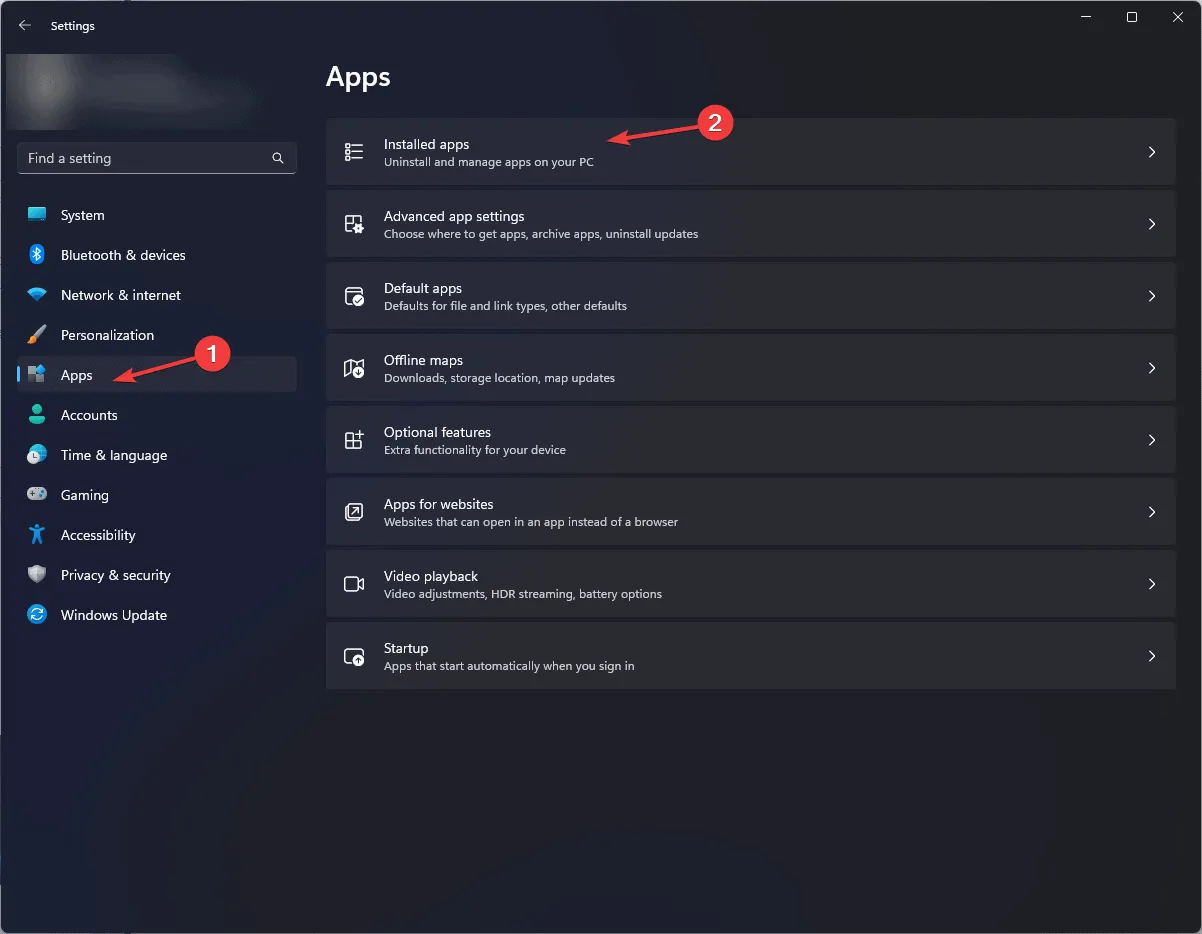
- 앱으로 이동한 다음, 설치된 앱을 선택하여 설치된 앱 목록을 확인하세요.
- 문제가 있는 애플리케이션을 찾은 다음 세 개 점 아이콘을 클릭하고 메뉴에서 고급 옵션을 선택하세요.
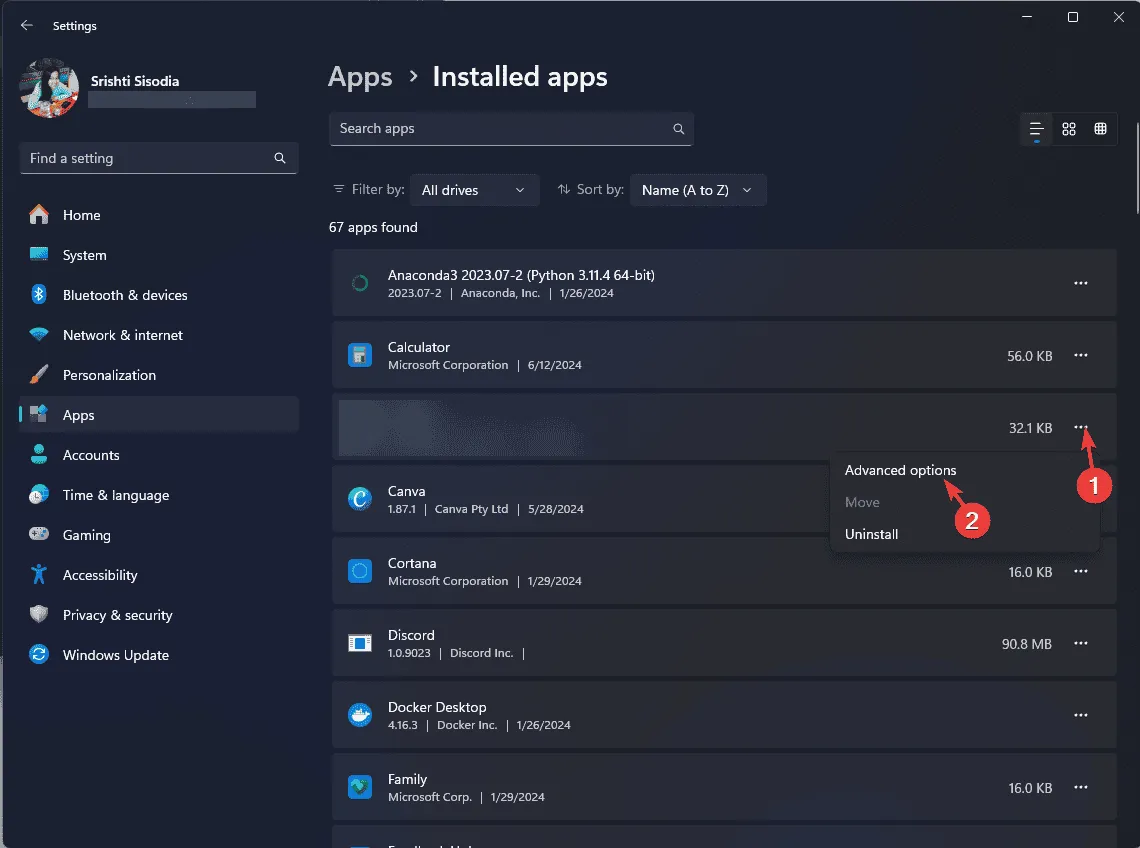
- 재설정 섹션에서 복구 버튼을 클릭합니다. 시간이 좀 걸릴 수 있지만 앱 데이터는 삭제되지 않습니다.
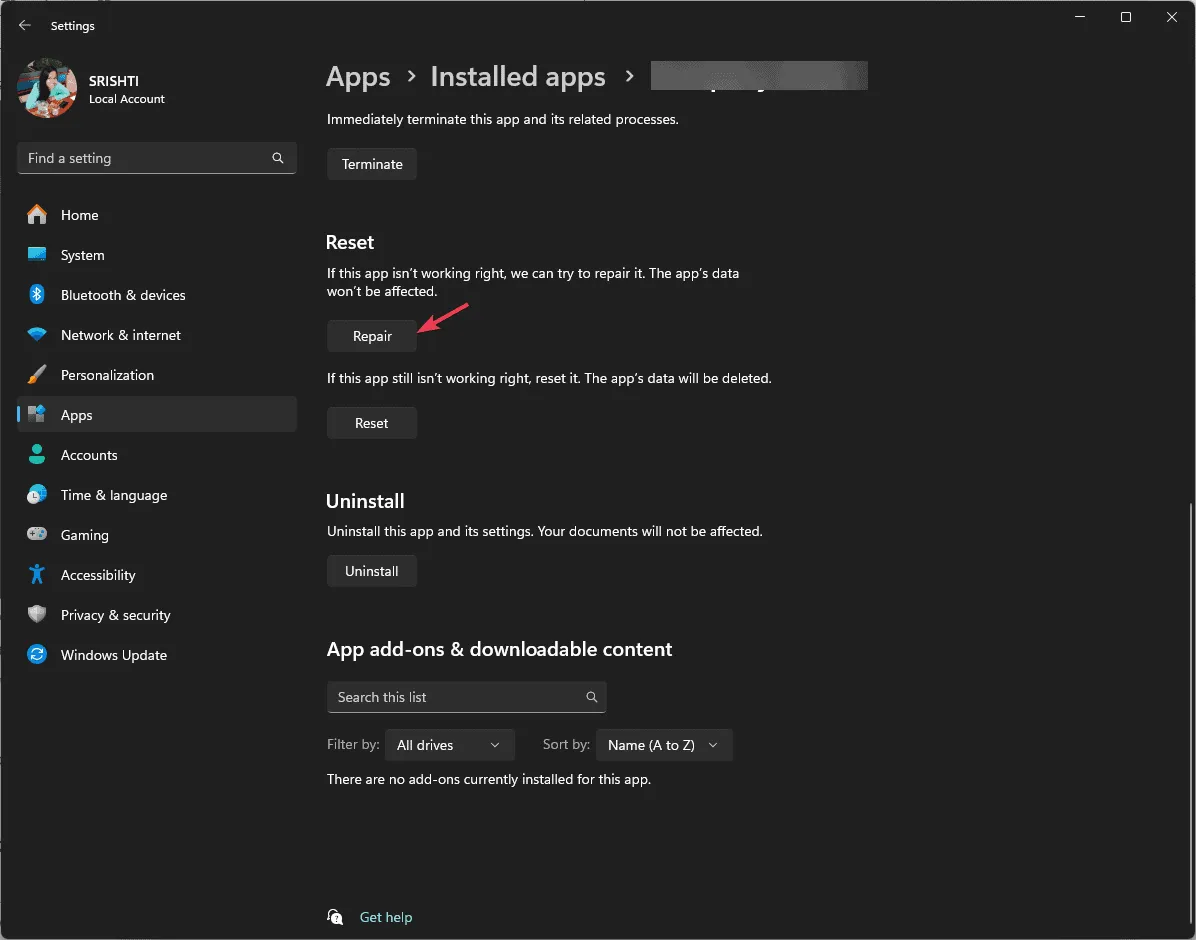
애플리케이션을 복구해도 문제가 해결되지 않거나 복구 옵션을 사용할 수 없는 경우 애플리케이션을 다시 설치해야 할 수 있습니다. 다음 지침을 따르세요.
- 설정 메뉴에서 설치된 앱 목록 으로 돌아갑니다 .
- 문제의 애플리케이션을 찾은 다음 세 개 점 아이콘을 클릭하고 제거를 선택하세요 .
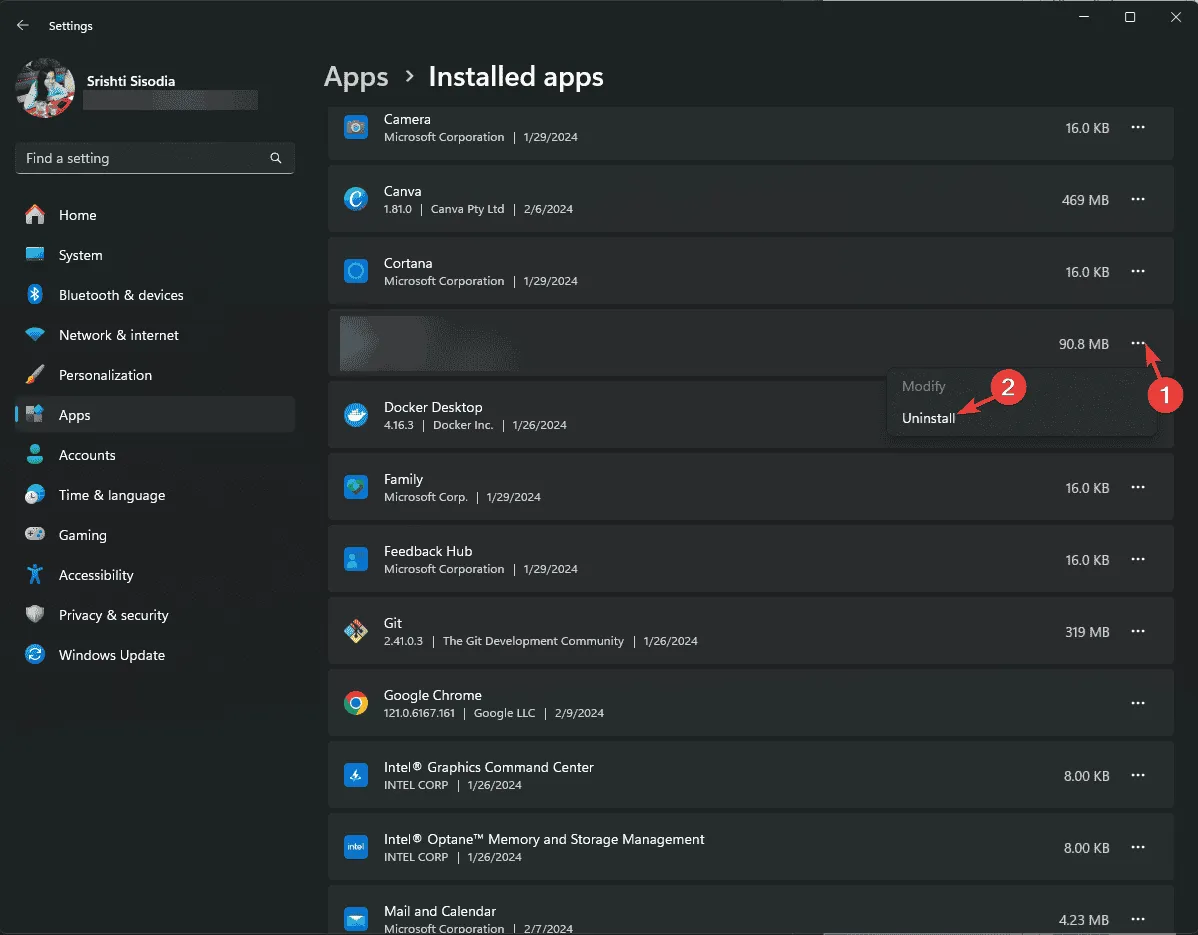
- 다시 한 번 제거를 클릭하고 지시에 따라 제거를 완료하세요.
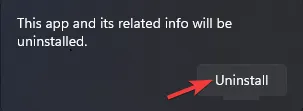
- Microsoft Store나 해당 애플리케이션의 공식 사이트를 방문하여 다운로드 /받기를 클릭하고 다시 설치하세요.
- 다시 설치한 후 컴퓨터를 다시 시작하세요.
4. SFC 및 DISM 검사 실행
- 키를 누르고 cmd를Windows 입력한 후 관리자 권한으로 실행을 선택하여 관리자 권한으로 명령 프롬프트를 시작합니다.
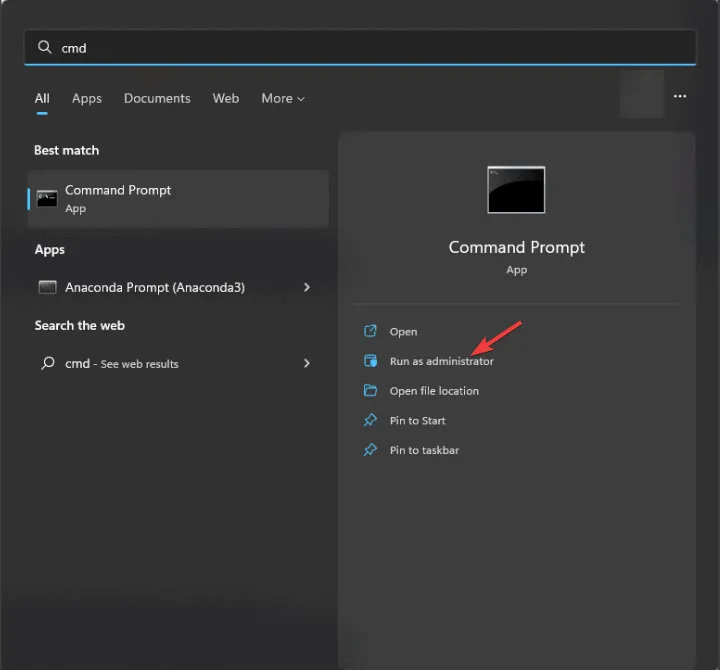
- UAC에서 메시지가 표시되면 예를 클릭합니다 .
- 다음 명령을 붙여넣어 Windows 시스템 파일을 확인하고 복원하고 키를 누릅니다 Enter.
sfc /scannow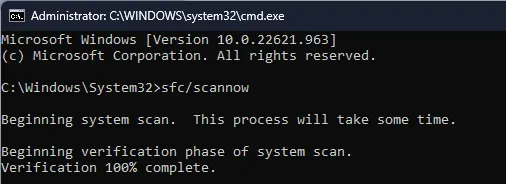
- 검사가 완료될 때까지 기다린 후 Windows Update를 통해 Windows 이미지의 손상을 복구하는 명령을 입력하고 다음을 누릅니다 Enter.
Dism /Online /Cleanup-Image /RestoreHealth
- 검사가 완료되면 컴퓨터를 다시 시작하여 변경 사항을 적용하세요.
- Mfc120.dll이 Windows에서 누락되었습니다. DLL을 다운로드하는 7가지 방법
- ERROR_WAIT_NO_CHILDREN 128(0x80)을 해결하는 방법
- Dism 호스트 서비스 프로세스: 높은 CPU 사용량을 줄이는 7가지 방법
- Libgcc_s_dw2-1.dll을 찾을 수 없음: 복구 방법
5. 시스템 복원을 수행합니다.
- 키를 누르고 검색 상자에 제어판을Windows 입력한 후 열기를 클릭하여 제어판에 액세스합니다.
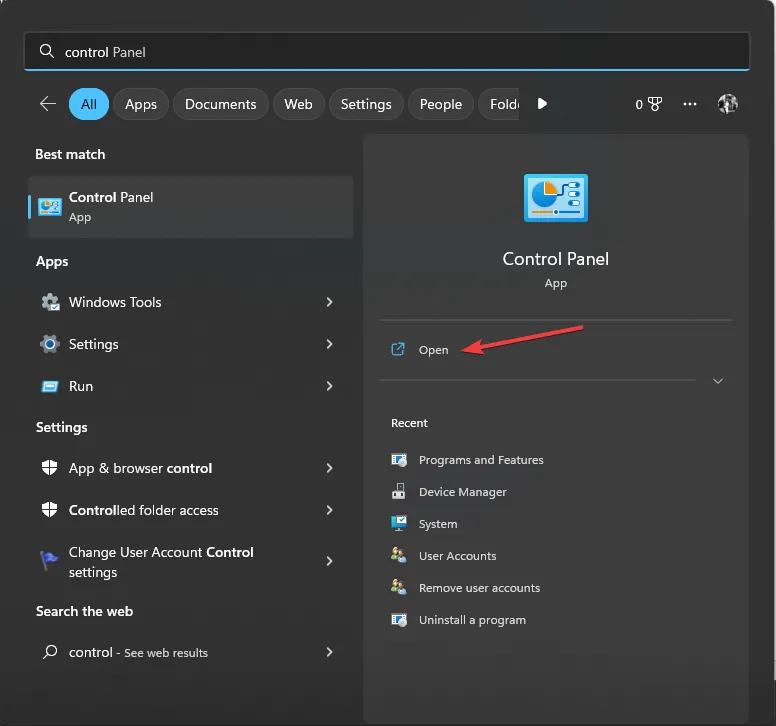
- 보기 기준 옵션에서 큰 아이콘을 선택한 다음 복구를 선택합니다 .
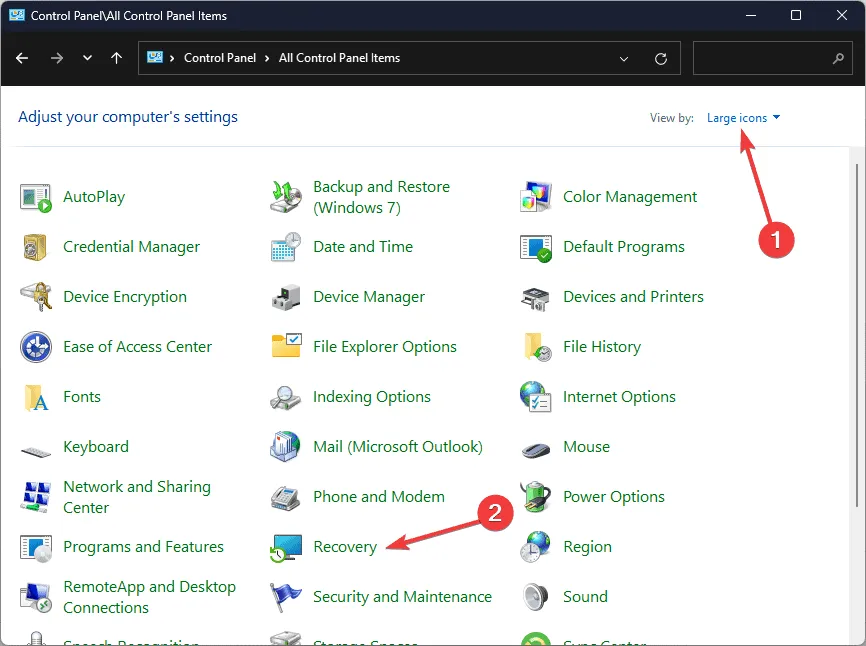
- 시스템 복원 열기 링크를 클릭하세요.
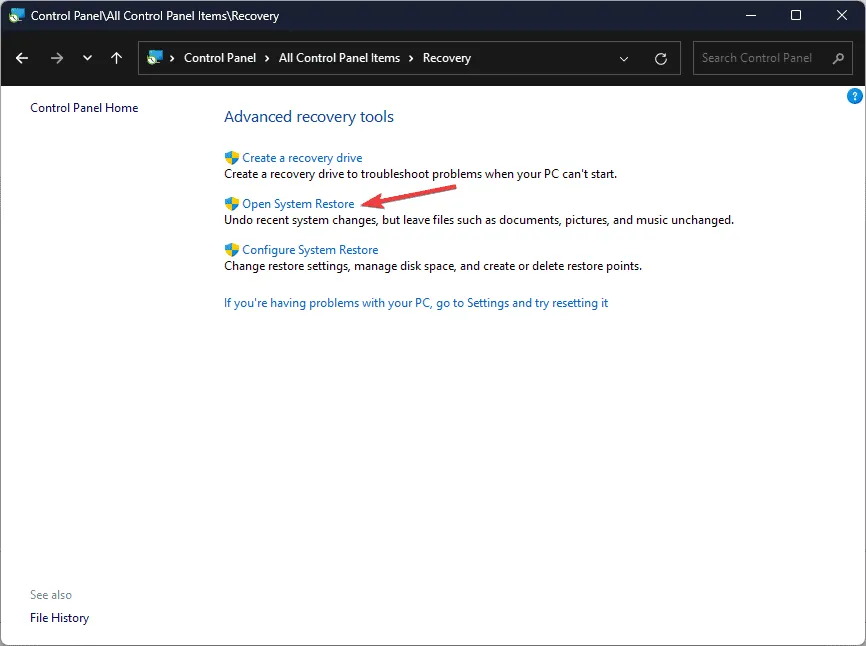
- 시스템 복원 창에서 다른 복원 지점 선택을 선택한 후 다음을 클릭합니다 .
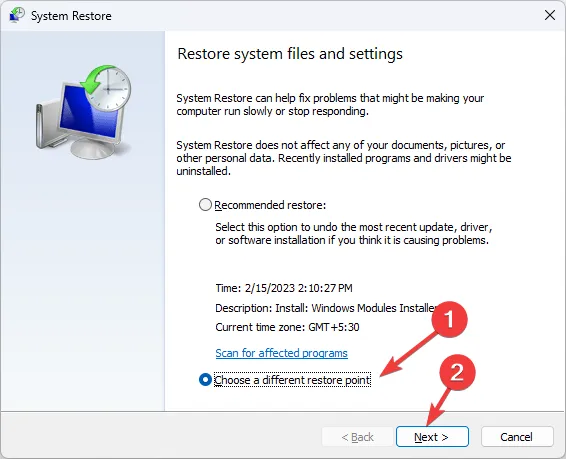
- 사용 가능한 복원 지점 목록이 표시됩니다. 누락된 DLL 오류 이전에 생성된 지점을 선택하고 다음을 클릭합니다.
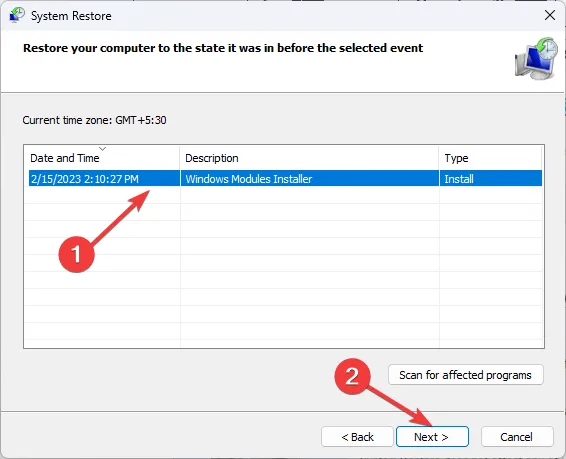
- 완료를 눌러 복구 프로세스를 시작하세요.
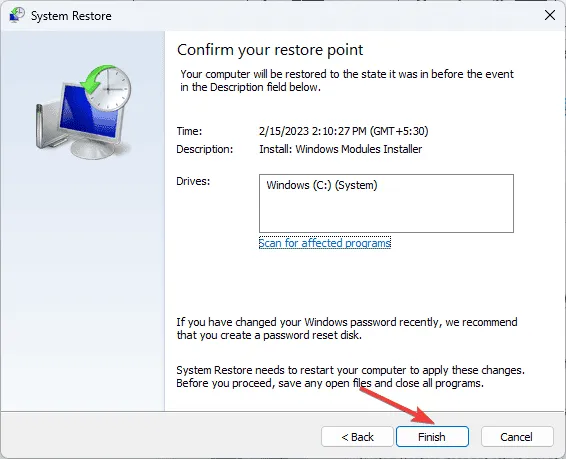
이렇게 하면 Windows가 다시 시작되고 선택한 상태로 돌아갑니다. 시스템 복원이 성공적으로 완료되지 않았다는 오류가 발생하는 경우 충돌하는 애플리케이션이나 드라이버 문제 때문일 수 있습니다. 문제 해결 솔루션에 대한 포괄적인 가이드를 참조하는 것이 좋습니다.
6. DLL을 수동으로 다운로드
- DLL-FILES 웹사이트를 방문하여 wowarmhw.dll 페이지로 이동한 다음 다운로드를 클릭합니다 .
- 다운로드한 폴더를 두 번 클릭하고 .dll 파일을 찾아 복사합니다.
- 다음 경로로 이동하여 DLL 파일을 붙여넣습니다. 필요한 경우 C를 올바른 시스템 드라이브 문자로 바꾸십시오.
C:\Windows\System32\ - 변경 사항을 적용하려면 컴퓨터를 다시 시작하세요.
이 가이드는 wowarmhw.dll 누락 오류를 해결하는 방법을 설명합니다. 다른 DLL 파일에서 비슷한 문제가 발생하는 경우 이 가이드가 복구 작업에 도움이 될 것입니다.
Windows에서 DLL 파일이 누락된 원인을 더 자세히 이해하려면 별도의 정보 가이드를 제공합니다. 또한 IEShims.dll 가이드를 사용하여 관련 문제를 해결할 수 있습니다.
여러분이 누락된 DLL 오류를 해결하기 위해 사용했던 유용한 방법을 놓쳤다면, 여러분의 전략을 댓글로 공유해 주시면 가이드를 개선하는 데 도움이 될 것입니다.


답글 남기기